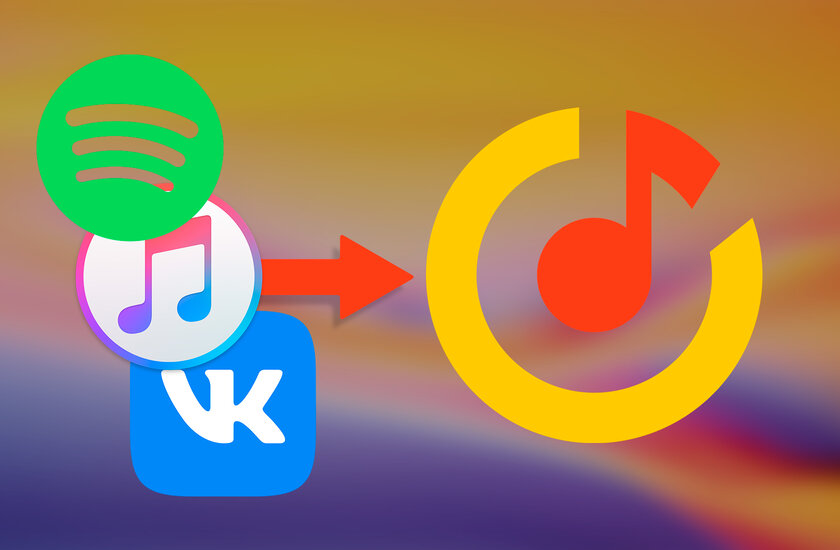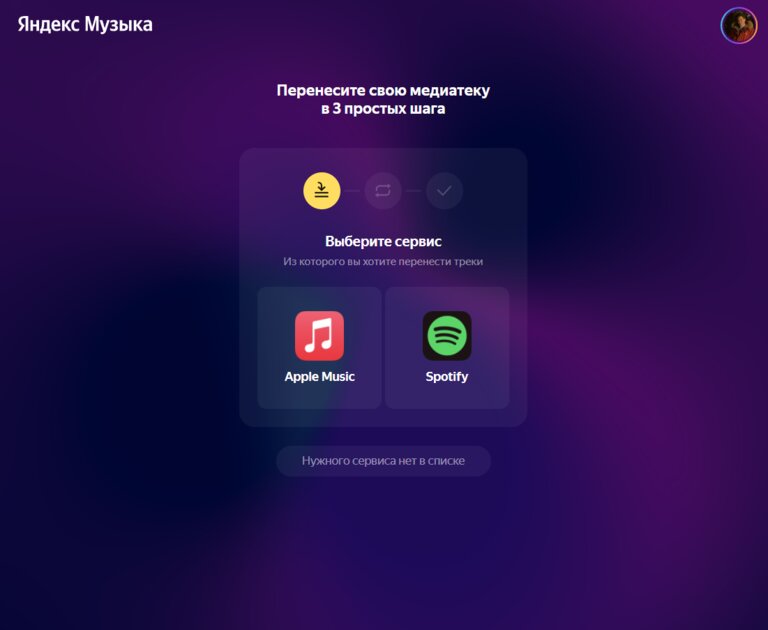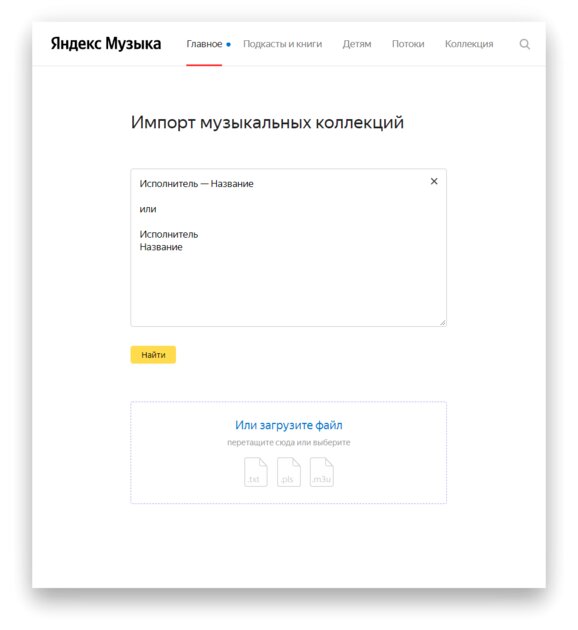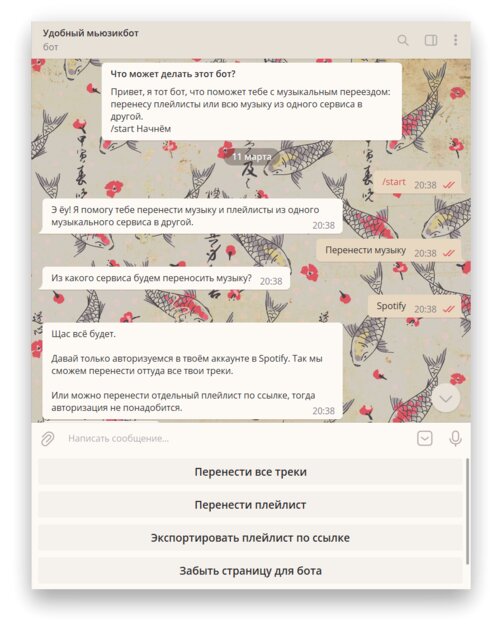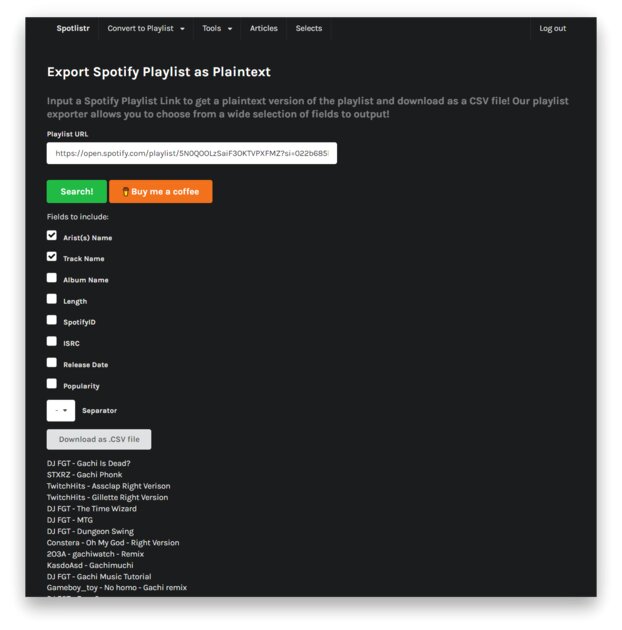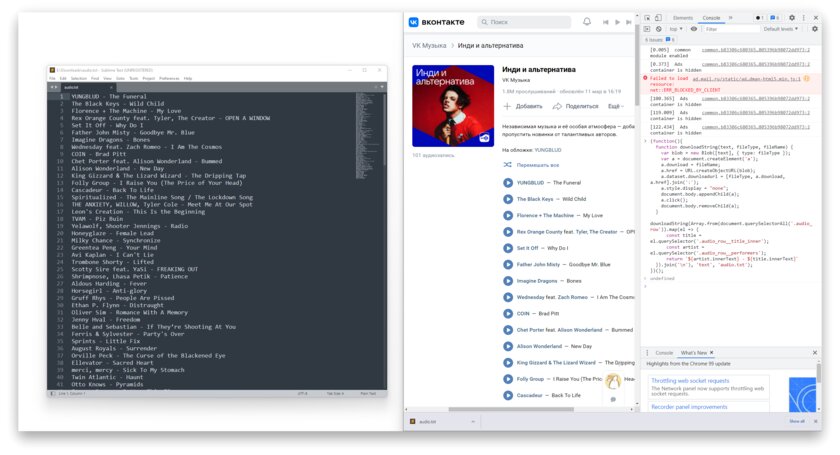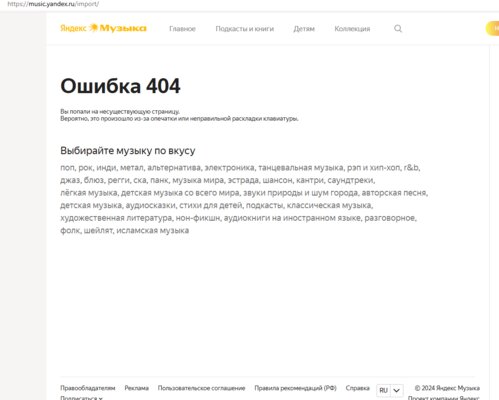Как перенести песни в Яндекс.Музыку за 5 минут. Работает со Spotify, Apple Music и ВК
Возможно, вам не раз приходила в голову идея о переходе на какой-нибудь иной музыкальный стриминговый сервис. Быть может, рекомендации уже не те, либо интерфейс приелся. Главная проблема, которая сразу приходит в голову: насколько сложно и утомительно долго придется переносить всю свою музыкальную коллекцию на новую платформу. В этой статье я рассмотрю как универсальные, так и индивидуальные для самых популярных сервисов способы быстрого и легкого переноса всех ваших треков и плейлистов в Яндекс.Музыку.
Официальная функция переноса музыки
Совсем недавно Яндекс добавил в свой стриминговый сервис новую функцию, которая призвана помочь новым пользователям, собирающимся совершить переход на Яндекс.Музыку, при этом сохранив свою музыкальную коллекцию. Для переноса предлагается только авторизоваться в нужном сервисе и немного подождать переноса. Все ваши плейлисты автоматически добавятся в новую медиатеку. Единственный нюанс заключается в том, что такую процедуру поддерживают лишь Apple Music и Spotify.
Как в общем виде происходит импорт треков в Яндекс.Музыку
Сервис от Яндекса обладает одной очень любопытной фишкой: вы можете, перейдя на специальную страницу по импорту музыкальных коллекций, вставить в текстовое поле список ваших треков в формате, показанном на скриншоте выше, и сервис сам найдет совпадающие, либо же похожие композиции в своей базе и добавит их в вашу коллекцию. Получается, для переноса вашей медиатеки из абсолютно любого сервиса, достаточно «достать» правильно отформатированный список треков и вставить его на странице Яндекс.Музыки. Далее я рассмотрю, как можно получить такой список из самых популярных стримингов.
Универсальный способ — бот в телеграмме
Конечно же, умельцы уже давно решили большинство насущных проблем, сегодняшняя — не исключение. Так, вы можете обратиться к полностью бесплатному боту, который способен перенести вашу библиотеку в разных формах между сразу пятью сервисами: Apple Music, Spotify, VK, BOOM и Яндекс.Музыка. Бот дает крайне понятные инструкции, поэтому в нем разберется даже не самый опытный пользователь. Также важно отметить, что авторизация в сервисах для работоспособности бота необязательна.
Перенос музыки из Spotify
Для переноса ваших треков из спотифая, необходимо скопировать ссылку на интересующий плейлист и вставить на SpotListr — специальный сайт, который обладает довольно широким набором утилит непосредственно для Spotify. Единственный нюанс, что для работы с этим сервисом, придется на нем авторизоваться через ваш аккаунт Спотифая. После нажатия кнопки «Search!», внизу страницы сформируется список треков, который можно смело копировать и вставлять на странице импорта Яндекс.Музыки.
Перенос музыки из VK
Для переноса треков из ВКонтакте, воспользуемся консольной командой, код которой можно скопировать из GitHub. Затем открываем интересующий плейлист, листаем в самый низ, дабы прогрузить все треки, открываем консоль нажатием «Control + Shift + J» для Chrome и «Control + Shift + K» для Firefox, вставляем туда скопированный код и жмем «Enter». Автоматически начнется загрузка текстового файла, где вся музыка уже правильно отформатирована. Ее осталось только скопировать и вставить на страницу импорта Яндекс.Музыки.
Перенос музыки из Apple Music
Чтобы осуществить перенос вашей библиотеки из Apple Music, достаточно просто открыть десктопную версию iTunes, в интересующем нас плейлисте выделить все треки («cmd + A» или «ctrl + A»), скопировать (обычным «cmd + С» или «ctrl + С») и вставить на страницу импорта Яндекс.Музыки.
Фонотека там конечно слабее, чем у Яндекса, но говорят что есть Hi-Fi качество (в мобильных клиентах).